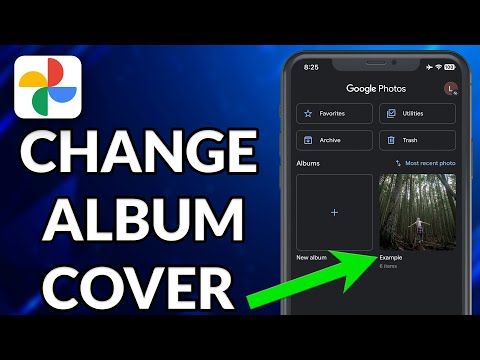تعلمك مقالة ويكي هاو هذه كيفية تمييز قناة دردشة بنجمة في مساحة عمل Slack ووضعها في أعلى قائمة قنواتك للرجوع إليها بسهولة.
خطوات

الخطوة 1. افتح Slack على جهاز Android الخاص بك
يبدو تطبيق Slack على شكل حرف "S" في رمز دائرة ملونة في قائمة التطبيقات.
إذا لم يتم تسجيل دخولك تلقائيًا ، فانقر فوق الزر الأزرق تسجيل الدخول الزر الموجود في الزاوية اليسرى السفلية ، وقم بتسجيل الدخول إلى مساحة العمل التي تريد تحريرها.

الخطوة 2. اضغط على أيقونة مساحة العمل
يبدو هذا الزر مثل الأحرف الأولى من اسم مساحة العمل الخاصة بك في الزاوية العلوية اليسرى من شاشتك. سيفتح قائمة التنقل الخاصة بك على الجانب الأيسر.

الخطوة 3. اضغط على القناة التي تريد تمييزها بنجمة
ابحث عن عنوان القنوات في قائمة التنقل ، وانقر فوق قناة. سيؤدي هذا إلى فتح محادثة الدردشة.
إذا كنت تريد التبديل إلى مساحة عمل مختلفة ، فانقر فوق أيقونة المربعات في الزاوية العلوية اليمنى من القائمة ، وحدد مساحة عمل مختلفة

الخطوة 4. اضغط على اسم القناة في الجزء العلوي من المحادثة
تم إدراج اسم قناتك أسفل اسم مساحة العمل أعلى المحادثة. سيفتح صفحة تفاصيل القناة.

الخطوة 5. اضغط على